ويندوز 10 هو خطير جدا في جلب لينكسإلى قاعدة المستخدمين الخاصة به. سيأتي تطبيق Come September و Windows 10 لدعم مختلف توزيعات Linux. حصل نظام Windows الفرعي الحالي لنظام التشغيل Linux على تحديث مع Creators Update. إذا كنت قد قمت بالفعل بالترقية إلى Creators Update ، فيجب عليك تحديث إصدار Windows Subsystem for Linux. عند تمكين WSL لأول مرة على نظام التشغيل Windows 10 ، تقوم بإنشاء حساب مستخدم. هذا الحساب الوحيد هو الحساب الافتراضي. كلما فتحت WSL ، يتم فتحه في هذا الحساب. يمكنك إضافة المزيد من الحسابات إلى WSL وتغيير الحساب الافتراضي. من الواضح أنه لا يوجد واجهة المستخدم الرسومية لإضافة وتبديل المستخدمين في نظام Windows الفرعي لنظام التشغيل Linux. تحتاج إلى استخدام أمر في bash shell لإضافة وتبديل المستخدمين في Windows Subsystem for Linux ، وتغيير المستخدم الافتراضي.
إضافة مستخدم جديد
لإضافة مستخدم جديد ، افتح Ubuntu على نظام Windows 10. أدخل الأمر التالي ؛
sudo adduser mynewuser

ستحتاج إلى إدخال كلمة المرور لمستخدم Linux الحالي لإنشاء مستخدم جديد. عند إنشاء المستخدم الجديد ، يمكنك إدخال اسم وكلمة مرور للمستخدم.
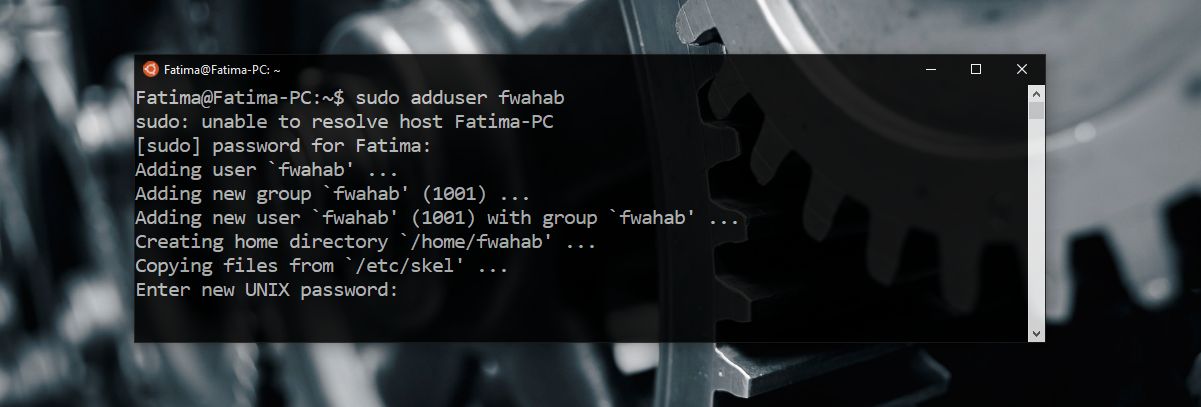
تغير المستخدم
لتبديل المستخدمين ، أدخل الأمر التالي ؛
su username
استبدل "اسم المستخدم" باسم المستخدم للمستخدم الذي تريد التبديل إليه.
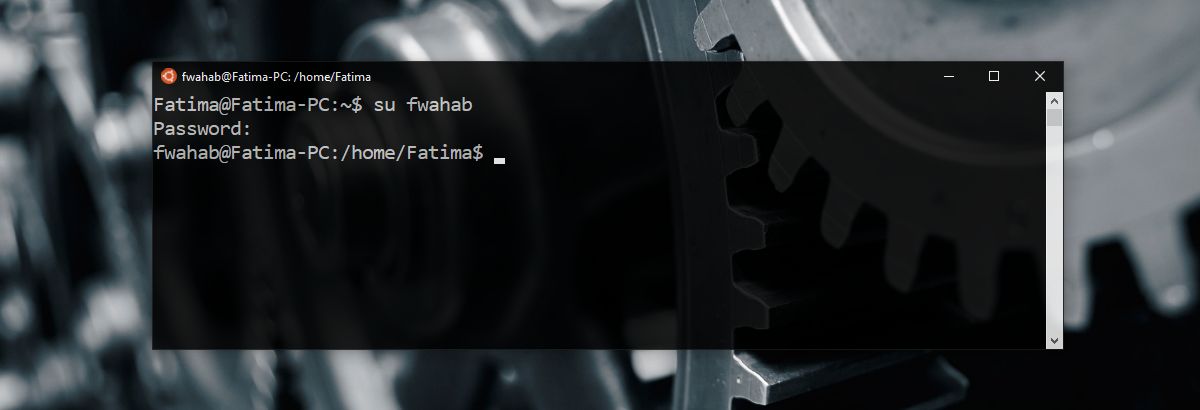
تغيير المستخدم الافتراضي
تحتاج إلى القيام بذلك عن طريق موجه الأوامر. هناك سيناريوهان عندما يتعلق الأمر بتغيير المستخدم الافتراضي. لديك مستخدم حالي تريد تعيينه كمستخدم افتراضي جديد أو تريد إنشاء مستخدم جديد وتعيينه كمستخدم افتراضي.
لتعيين مستخدم حالي كمستخدم افتراضي ، أدخل الأمر التالي ؛
LxRun.exe /setdefaultuser username
استبدل "اسم المستخدم" بالمستخدم الذي تريد تعيينه كإعداد افتراضي. إذا لم يكن المستخدم موجودًا ، فسيقوم هذا الأمر بإنشاء مستخدم جديد وتعيينه كمستخدم افتراضي.
تغيير كلمة المرور للمستخدم
يمكنك تغيير كلمة المرور للمستخدم أيضًا إذا كنت كذلكتريد. الأمر بسيط جدا. افتح Bash في Windows 10. قم بالتبديل إلى المستخدم الذي ترغب في تغيير كلمة المرور الخاصة به (انظر أعلاه). أدخل الأمر التالي لتغيير كلمة المرور ؛
passwd
سيُطلب منك إدخال التياركلمة المرور قبل أن تتمكن من تغييرها. إذا نسيت كلمة المرور الحالية ، فلن تتمكن من تعيين كلمة مرور جديدة. ليس هناك الكثير من اللجوء إليك في هذا الشأن ، لذا احذر كلمات المرور التي تحددها. لا تجعلها سهلة للغاية ولكن اجعلها شيئًا يمكنك تذكره.













تعليقات